Windowsコンピューターのタスクバー時計に秒を表示する方法
タスクバー時計 Windowsでは日付と時刻が表示されます。日、月、年が表示され、時と分は秒で表示されます。この投稿では、Windows10の新しいバージョンのレジストリまたはWindows7/8のサードパーティのフリーウェアを使用して、タスクバークロックで2番目を表示または表示する方法を説明します。
先に進む前に、Microsoftがこの機能をWindowsオペレーティングシステムに組み込んでいない理由を最初に知っておくことが重要です。結腸の絶え間ない点滅は気が散りすぎましたか?
マイクロソフトは言った、
点滅するコロンと絶えず更新される時間は、ベンチマークの数値を殺していました。 4MBのメモリ(Windows 95の最小メモリ要件)しかないマシンでは、4Kのメモリを節約してもベンチマークにかなりの影響がありました。時計を毎秒点滅させることで、テキストレンダリングに関連するコードパスがページアウトされるのを防ぐだけでなく、タスクバーのウィンドウプロシージャ、スタックとデータのメモリ、および関連するすべてのコンテキスト構造がページアウトされるのを防ぎました。 Explorerプロセスに移動します。継続的に存在するように強制されていたすべてのメモリを合計すると、4Kを大幅に超えていました。
Windowsタスクバーの時計に秒が表示されない理由がわかったので、次に進みましょう。
タスクバーの時計に曜日を追加する方法についてはすでに説明しましたが、タスクバーの時計の時刻に秒を追加できるかどうかを見てみましょう。
タスクバーの時計に秒を表示する
Windows8またはWindows7のタスクバークロックに秒をネイティブに表示する方法はありません。ただし、Windows 10では、レジストリを調整することで表示できます。
Windowsタスクバーに秒を簡単に表示したい場合は、 T-Clock Reduxなどのサードパーティの無料ツールを使用する必要があります。 またはTClockEx 。
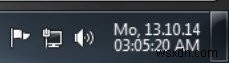
StoicJokerのT-Clock2010の拡張フォークにあるT-ClockRedux。秒を表示できるほか、他の多くの機能を提供します。 Windows 8.1/7およびWindows10でも動作します。 TClockExは、秒を表示するのに役立つ無料のツールです。これにより、タスクバークロックの追加オプションを微調整することもできます。
Windows 10のユーザー 、Windowsレジストリを開くことができます 、次のレジストリキーに移動します
HKEY_CURRENT_USER\Software\Microsoft\Windows\CurrentVersion\Explorer\Advanced
新しいREG_DWORDを作成し、 ShowSecondsInSystemClockという名前を付けます 1の値を指定します 。
Windows 11 の場合 、これは機能しない可能性があります。
このヒントがどれほど役立つか教えてください。
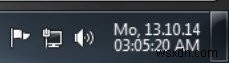
-
Windows 10 でタスク バーの位置を変更する方法
Windows タスクバーは、導入されて以来、画面の下部に配置されています。必要に応じて、その場所を変更して、ディスプレイの上部または側面にピン留めすることができます.これにより、特定のユース ケースで使用可能な画面スペースを最大限に活用できます。 タスクバーが表示される場所を変更するには、Windows 10 設定アプリを開き、[個人用設定] カテゴリに移動します。 「タスクバー」ページをクリックします。 「画面上のタスクバーの場所」までページを下にスクロールします。このドロップダウン メニューを使用すると、ディスプレイの四隅のいずれかを選択して、タスクバーを移動できます。オプシ
-
Windows 10 で Windows 7 タスクバーを取得する方法
最近 Windows 10 に切り替えましたか? Microsoft が Windows 7 のサポートを終了して以来、多くのユーザーが Windows 10 にアップグレードしています。また、Windows 7 は他のオペレーティング システムよりも優れているため、依然として最も多く使用されています。しかし、2020 年 1 月 14 日に延長サポートが終了した後、Windows 7 の安全性を心配するユーザーは Windows 10 に移行しました。 今では、アクセスのしやすさやその他の機能で Windows 7 が愛されていることがわかります。Windows 10 ではより多くのオプシ
